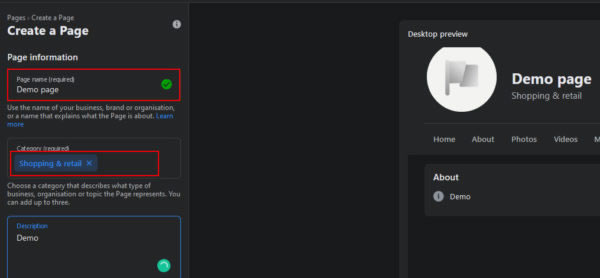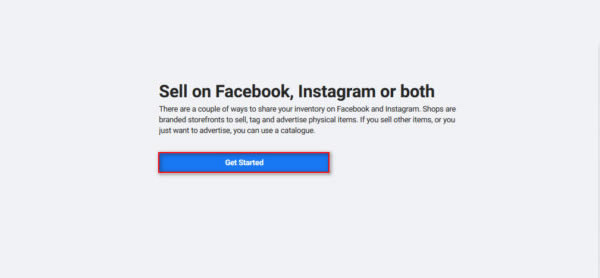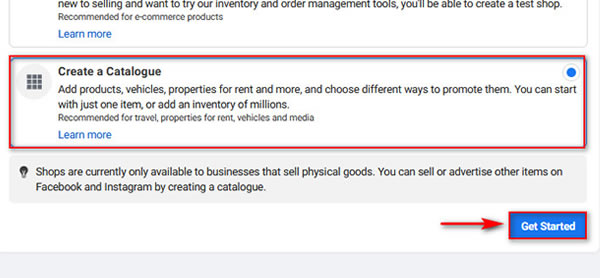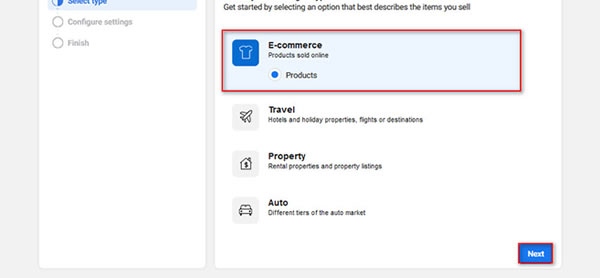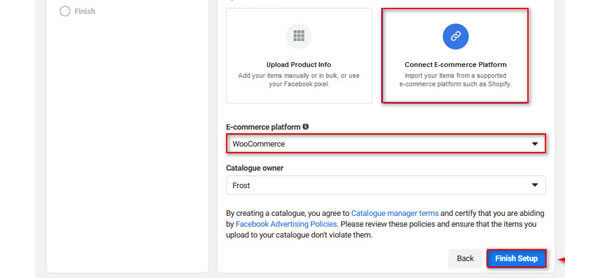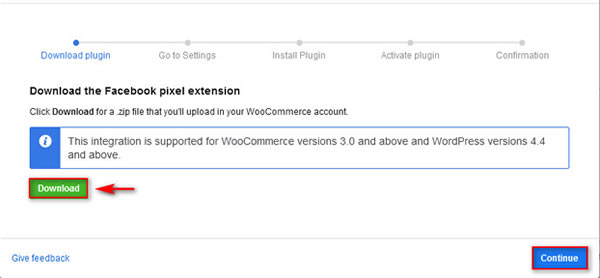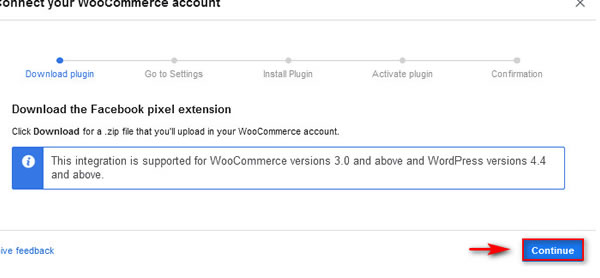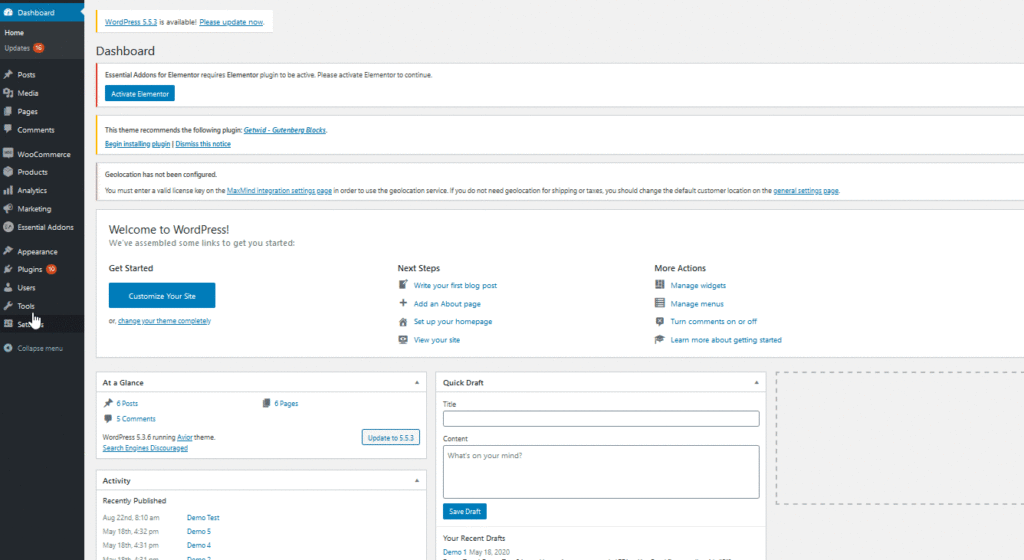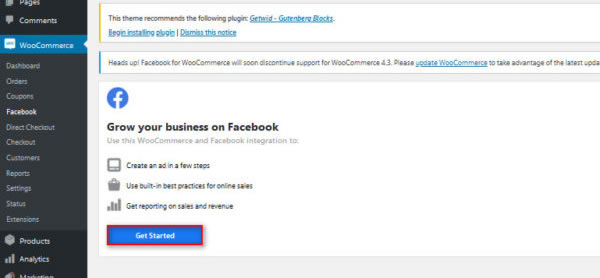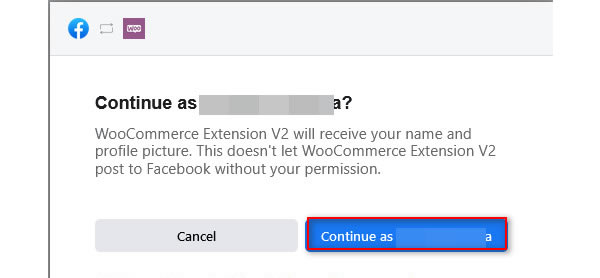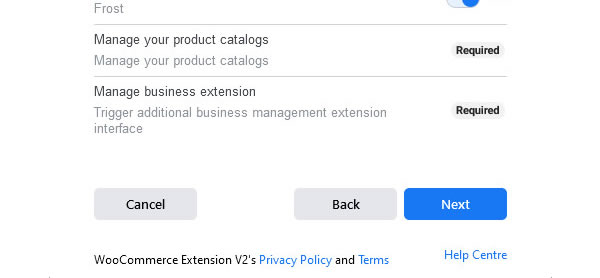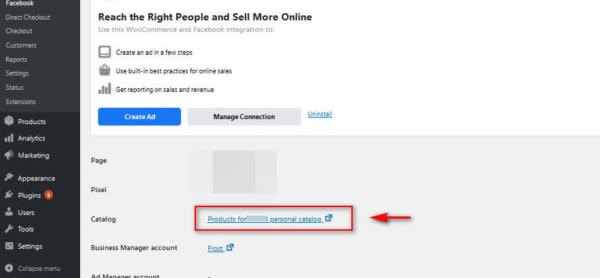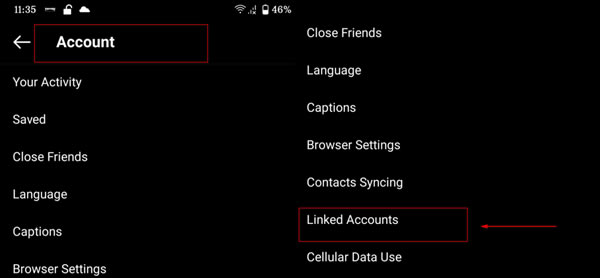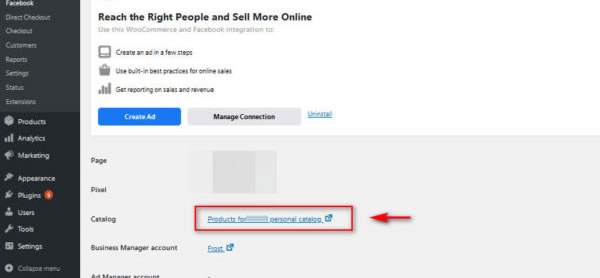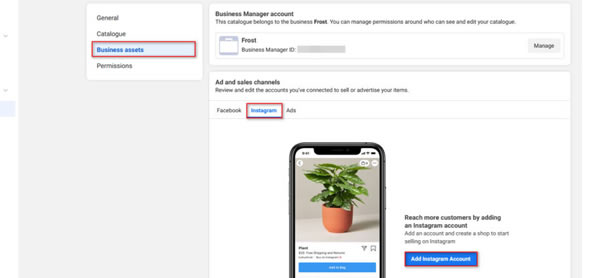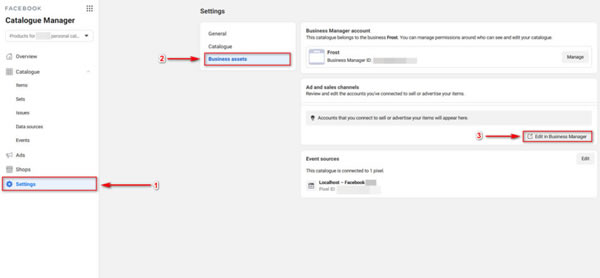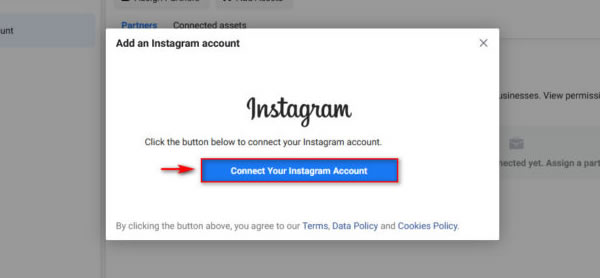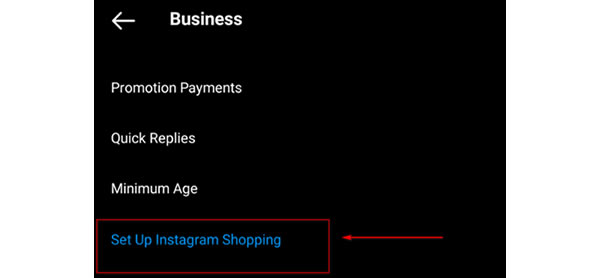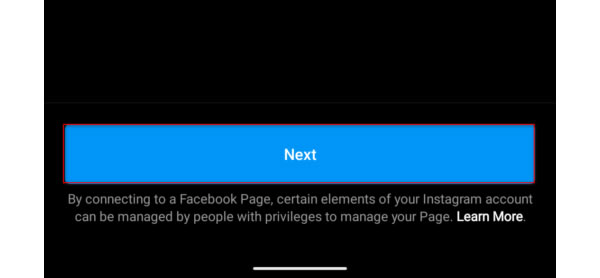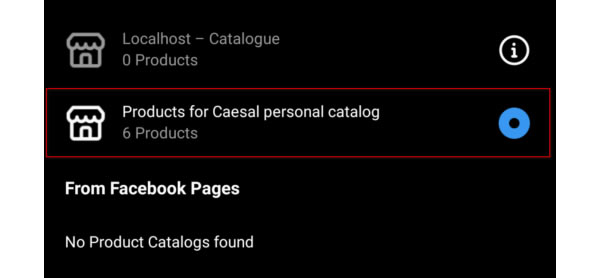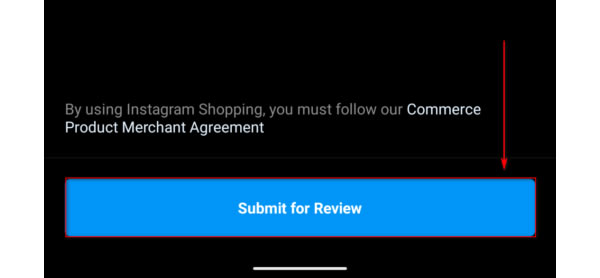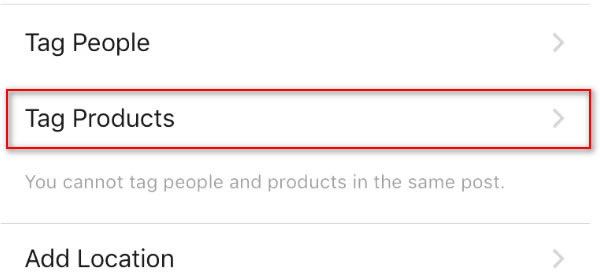Interessado em integrar sua loja virtual com o Instagram para usar o Instagram Shopping? Você está no lugar certo. Hoje você vai aprender como conectar o WooCommerce no Instagram e permitir que seus usuários descubram seus produtos na sua conta do Instagram.
Provavelmente você já viu alguma conta do Instagram com um ícone de sacola, quando você clica, te leva diretamente para uma lista de produtos, certo? Isso permite que seus seguidores (e não seguidores) possam ver todas as suas postagens com produtos marcados, eles podem comprar seus produtos a partir destas marcações, isso pode aumentar suas vendas!
Neste post, você vai aprender como configurar seu Instagram para mostrar seus produtos do WooCommerce, ou seja, você vai aprender como colocar a sacolinha no Instagram.
Não sabe o que é o Instagram Shopping? Veja O que é Instagram Shopping
Porque conectar o WooCommerce ao Instagram?
Você pode captar mais leads através do seu catalogo de produtos do Instagram. Considere o cenário em que seus clientes estão navegando em seu conteúdo. Uma vez que estes usuários encontram um produto interessante eles podem querer comprar, eles podem simplesmente clicar no post e seguir para sua loja virtual WooCommerce para saber mais sobre o produto.
Agora imagine a quantidade de usuários no Instagram procurando por novos produtos e o quão conveniente seria poder ver apenas postagens de produtos.
Deste modo você pode gerar leads e aumentar suas vendas a partir dos seus seguidores ou anúncios no Instagram. Conectar sua loja WooCommerce com Instagram é uma maneira conveniente de anunciar e exibir seus produtos. Então, vamos dar uma olhada em como conectar sua loja diretamente ao Instagram Shopping.
Como integrar o WooCommerce ao Instagram
Para começar o processo de integração do WooCommerce e Instagram, você precisa cumprir estes requisitos. Todos estas coisas são necessárias para integrar sua loja WooCommerce.
- Conta Instagram negócios
- Fã page no Facebook
- Loja WooCommerce
Agora, vamos configurar todos os perfis para então criar seus posts no InstaShop.
Configure sua página do Facebook e seu catalogo
Criar página no Facebook
Primeiro, vamos criar sua página no Facebook. Acesse https://www.facebook.com/pages/creation/ para criar sua Fã page. Complete os dados e clique em Salvar para criar a página, lembre-se estas informações precisam ter relação com sua conta do Instagram.
Defina a categoria da sua página como Produto ou Produto/Serviço ou Shopping e Varejo, depois clique em Criar página.
Criar catálogo do shopping
Após configurar a página, você precisa criar um catálogo de produtos para sua página, para isso acesse https://www.facebook.com/commerce_manager/ e clique em Começar.
Próximo, clique em "Criar catálogo" e em seguida em Iniciar. Agora você verá uma nova página de catálogo.
Siga em frente e escolha o tipo de catálogo como Ecommerce e clique em Próximo. Agora você precisa definir qual a plataforma de ecommerce sua loja virtual usa...
Então, selecione Conectar plataforma de ecommerce, no campo Plataforma ecommerce escolha WooCommerce. Agora você precisa escolher o dono do catálogo. Clique em Finalizar.
Agora você precisa instalar (ou ativar) o plugin do Facebook na sua loja. Se você não tem o plugin Facebook for WooCommerce instalado no seu site, basta baixar ele nesta tela clicando no botão Download, clique em Continuar.
Agora que você finalizou este processo, siga para o Gerenciador de catálogos.
Integrar WooCommerce com Facebook
No seu site acesse Plugins -> Adicionar novo e digite Facebook for WooCommerce, você verá um botão Instalar, clique nele e em seguida clique em Ativar.
Agora você precisa acessar no seu site WooCommerce -> Facebook para configurar o plugin. Clique em Começar, o plugin vai solicitar login na sua conta Facebook. Escolha a conta que você usou para criar a página do Facebook.
Você precisa autorizar as permissões de acesso, clique em Próximo para finalizar a sincronização com o Facebook. Feito isso, você estará na administração do seu site e deve estar pronto para usar.
Agora você verá que todos os produtos do WooCommerce foram adicionados no catálogo. Em todo caso, você pode gerenciar manualmente usando o Gerenciador de catálogos, basta clicar no link do catálogo.
Configurar Instagram com WooCommerce
Primeiramente, você precisa verificar se sua conta do Instagram é uma conta de negócios. Se não for, faça login no Instagram, vá para Configurações e clique em Mudar para conta profissional.
O app vai processar algumas coisas e será apresentado com os recursos da conta profissional. Agora você já tem sua conta Instagram combinada com seu WooCommerce. Verifique se estão linkadas no app do Instagram clicando em Contas -> Contas linkadas.
Para adicionar seus produtos no catálogo, você precisa voltar para o gerenciador. Abra seu site e acesse WooCommerce -> Facebook, clique no link do seu catálogo de produtos.
Clique na aba Opções -> Ativos de negócios e depois em Instagram, agora clique no botão Ad and Sales channel, finalmente, clique em Adicionar conta do Instagram. Uma nova janela será aberta solicitando login da sua conta do Instagram.
Se você não conseguir ver sua conta do Instagram, talvez você tenha adicionado a conta errada ou sua conta do Instagram não está no modo "Conta profissional", neste caso, clique em "Ativos de negócios" e clique em Editar no gerenciador de negócios. Você pode adicionar quantas contas do Instagram você tiver.
Pronto, agora terminamos o processo todo, dá um pouquinho de trabalho, não é mesmo? Olhando pelo lado bom, só precisamos fazer uma vez e nunca mais.
Configurar seu Instagram Shopping e habilitar marcação de produtos
Agora abra seu aplicativo do Instagram, clique em Opções, siga para Negócios e finalmente em Definir Instagram Shopping.
Agora clique no botão Começar e você verá uma tela para conectar com a página do Facebook. Talvez você precise fazer login na sua conta do Facebook.
Clique em Próximo e então selecione o catálogo de produtos mais recente, aquele que você importou do seu site WooCommerce.
Clique em Próximo, selecione o domínio do seu site onde você vende os produtos. Este deve ser sua loja WooCommerce.
Clique em Enviar para revisão, e sua página será marcada para revisão.
Conclusão sobre Instagram Shopping
O Instagram Shopping também conhecido como Sacolinha do Instagram é um recurso interessante para quem vende roupas, ele permite marcar os produtos nas fotos, entretanto, pode ser meio trabalhoso ativá-lo na sua conta do Instagram.
Em caso de dificuldade, você pode contratar nosso serviço de Correções Rápidas, nossa equipe pode realizar todas as configurações e ativar seu Instagram Shopping por você, este serviço é opcional e pode ser uma alternativa para você que não tem tempo a perder tentando configurar ou simplesmente não quer fazer sozinho.
Normalmente, ao contratar este serviço, nossa equipe marca uma reunião (através do Google Meet) para coletar informações das contas Facebook / Instagram e inicia as configurações, quase sempre, em até 1 hora está tudo pronto.